Wie man mehrere Landing Pages mit URL-Parametern erstellt
Mehrere Landing Pages werden verwendet, wenn Elemente auf einer Seite in Abhängigkeit von bestimmten Parametern ersetzt werden. Erfahren Sie, wie Sie Text oder Blöcke auf einer Landing Page anhand von URL-Parametern ersetzen können.
Ersetzen von Text auf einer Seite mit URL-Parametern
Fügen Sie einen T803-Block aus der Kategorie "Sonstige" ganz unten auf der Seite ein.

Dieser Block enthält 4 Hauptparameter, die Sie im Inhaltsbereich des Blocks anpassen können:
Für einen Schlüssel und seinen Standardwert kann es mehrere Parameter und Textersetzungen geben. Sie können sie hinzufügen, indem Sie neue Elemente im Inhaltsbereich des Blocks erstellen.
- Der Schlüssel ist ein Wort, das Sie dem Text hinzufügen müssen. Wenn Ihr Schlüsselwort z. B. "Telefon" lautet, sollte es in folgendem Format geschrieben werden: %%phone%% (Sie können jedes beliebige Schlüsselwort wählen). Fügen Sie den Schlüssel überall dort ein, wo Sie Text auf einer Website ersetzen möchten.
- Standardwert ist ein Text, der anstelle eines Schlüssels erscheint, wenn keine Parameter für die Textersetzung gefunden werden.
- Der URL-Parameter ist ein Teil der URL, der als Signal zum Ersetzen von Text dient. Es ist am besten, einen Teil eines UTM-Tags für diesen Zweck zu verwenden, z. B. utm_term=newyork.
- Ersetzungswert ist der Text, der erscheint, wenn einer der Parameter in der URL gefunden wird.
Für einen Schlüssel und seinen Standardwert kann es mehrere Parameter und Textersetzungen geben. Sie können sie hinzufügen, indem Sie neue Elemente im Inhaltsbereich des Blocks erstellen.
Zu Ihrer Erleichterung werden alle Parameter im Block angezeigt
Als Nächstes fügen Sie dem Titel oder Textblock einen Schlüssel im folgenden Format hinzu: %%phone%%. Er wird sich auf einer veröffentlichten Seite entsprechend den Einstellungen ändern.
Beispiel
Eine Schule für lateinamerikanischen Tanz unterrichtet Bachata, Salsa und Zumba. Sie möchten, dass Personen, die nach einer bestimmten Art von Tanz suchen und auf die Seite kommen, nachdem sie auf eine Anzeige geklickt haben, im Seitentitel sehen, wonach sie suchen.
Daher erstellen Sie drei Anzeigen und fügen jeder Anzeige eine URL mit einem bestimmten Tag hinzu, etwa so:
http://latindance.com/?utm_content=bachata
http://latindance.com/?utm_content=salsa
http://latindance.com/?utm_content=zumba
Fügen Sie auf der Seite einen T803-Block mit den folgenden Parametern hinzu:
Eine Schule für lateinamerikanischen Tanz unterrichtet Bachata, Salsa und Zumba. Sie möchten, dass Personen, die nach einer bestimmten Art von Tanz suchen und auf die Seite kommen, nachdem sie auf eine Anzeige geklickt haben, im Seitentitel sehen, wonach sie suchen.
Daher erstellen Sie drei Anzeigen und fügen jeder Anzeige eine URL mit einem bestimmten Tag hinzu, etwa so:
http://latindance.com/?utm_content=bachata
http://latindance.com/?utm_content=salsa
http://latindance.com/?utm_content=zumba
Fügen Sie auf der Seite einen T803-Block mit den folgenden Parametern hinzu:
Fügen Sie dann den Schlüssel zur Überschrift hinzu:
Veröffentlichen Sie die Seite und prüfen Sie, wie sich die Blöcke in Abhängigkeit vom Wert der URL-Parameter ändern:
Ersetzen eines Blocks anhand von URL-Parametern
Wenn Sie möchten, dass sich Ihr Block in Abhängigkeit von URL-Parametern ändert, fügen Sie einen T809-Block aus der Kategorie "Sonstige" hinzu. Er sollte ganz unten auf der Seite eingefügt werden.
Dieser Block blendet andere Blöcke basierend auf dem Wert eines URL-Parameters aus oder ein. Geben Sie für jeden gegebenen Parameter die IDs der Blöcke ein, die ein- oder ausgeblendet werden sollen.
Geben Sie im Tag-Wert den Teil des Links an, der ein Signal zum Ersetzen von Text sein soll. Am besten verwenden Sie zu diesem Zweck einen Teil eines UTM-Tags, z. B. utm_term=london.
Die IDs der Blöcke befinden sich am unteren Rand des Einstellungsfelds jedes Blocks. Kopieren Sie nur den numerischen Wert der ID des Blocks.
Geben Sie im Tag-Wert den Teil des Links an, der ein Signal zum Ersetzen von Text sein soll. Am besten verwenden Sie zu diesem Zweck einen Teil eines UTM-Tags, z. B. utm_term=london.
Die IDs der Blöcke befinden sich am unteren Rand des Einstellungsfelds jedes Blocks. Kopieren Sie nur den numerischen Wert der ID des Blocks.
Beispiel
Sie erstellen eine Website für einen Fotografen, der drei Arten von Fotodienstleistungen anbietet: Hochzeiten, Liebesgeschichten und Firmenporträts. Sie möchten, dass Besucher, die nach einer bestimmten Art von Fotografie suchen, verschiedene Bilder mit unterschiedlichen Angeboten finden.
Erstellen Sie drei Anzeigen, fügen Sie einen Link mit einem benutzerdefinierten Tag hinzu:
http://andreysergeevphoto.com/?utm_content=wedding
http://andreysergeevphoto.com/?utm_content=lovestory
http://andreysergeevphoto.com/?utm_content=portrait
Fügen Sie anschließend drei Cover mit unterschiedlichem Inhalt auf der Seite ein.
Sie erstellen eine Website für einen Fotografen, der drei Arten von Fotodienstleistungen anbietet: Hochzeiten, Liebesgeschichten und Firmenporträts. Sie möchten, dass Besucher, die nach einer bestimmten Art von Fotografie suchen, verschiedene Bilder mit unterschiedlichen Angeboten finden.
Erstellen Sie drei Anzeigen, fügen Sie einen Link mit einem benutzerdefinierten Tag hinzu:
http://andreysergeevphoto.com/?utm_content=wedding
http://andreysergeevphoto.com/?utm_content=lovestory
http://andreysergeevphoto.com/?utm_content=portrait
Fügen Sie anschließend drei Cover mit unterschiedlichem Inhalt auf der Seite ein.
Fügen Sie der Seite einen T809-Block hinzu. Erstellen Sie innerhalb des Blocks ein separates Element für jeden Parameterwert. Erstellen Sie dann ein zusätzliches Element mit einem leeren Wert und fügen Sie die ID des Blocks hinzu. Der Block wird angezeigt, wenn die Seite über eine URL ohne einen festgelegten Parameter geöffnet wird.
Die Block-IDs sollten durch Kommas ohne Leerzeichen getrennt werden.

Veröffentlichen Sie die Seite und prüfen Sie, wie sich die Blöcke in Abhängigkeit vom Wert der URL-Parameter ändern:
Wie man Tilda Landing Pages für verschiedene Kunden anpasst
Ersetzen von Text auf Ihrer Website Tilda auf der Grundlage von URL-Parametern
Ändern von Text oder Blöcken je nach Standort des Besuchers auf Tilda
Umleitung von Nutzern auf eine bestimmte Seite basierend auf ihrem Standort auf Tilda
So können Sie Website-Besucher je nach ihren Sprachpräferenzen automatisch umleiten auf Tilda
